win10如何合并分区?win10合并分区方法教程
许多小型合作伙伴喜欢对硬盘进行分区,但分区后发现太多分区很麻烦。查找要存储的文件很不方便。他们通常找不到文件位置,但不知道如何合并分区。今天,小编整理了合并分区的教程。我们来看看。


win10合并分区的步骤
1、右键点击“此电脑”,选择“管理”

2、点击左侧的“磁盘管理”。

3、右键点击要删除的盘,选择“删除卷”
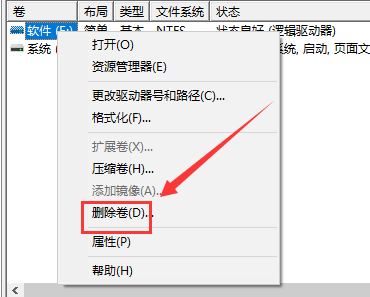
4、右键点击某个硬盘,选择“扩展卷”。

5、出现扩展卷向导,选择多的空间,点击“确定”即可。

系统520为您带来的win10合并分区的步骤就介绍到这了,希望可以解决掉您的困惑。
相关文章
- Win10无法运行文明5提示0xc0000142
- win101903更新后网速慢怎么办?win101903更新后网速慢教程
- win10版本1909错误0xc1900223怎么办
- Win10能查看已连接的WiFi的密码吗?WiFi密码查看方法详解
- win10怎么投影到此电脑?win10投影到此电脑详细教程?
- win10以太网没有ip配置怎么办?win10以太网没有ip配置解决方法
- win10镜像如何解压?win10镜像解压教程
- 如何查看win10版本信息
- win10怎么删除头像记录?win10删除头像记录方法
- windows10壁纸高清图片怎么设置?windows10壁纸高清图片设置教程
- win10专注助手优先级列表是什么?win10专注助手优先级列表要怎么设置
- win10 u盘装系统卡在徽标
- win10哪个版本兼容性最好?win10哪个版本兼容性好教程
- 无法访问win10系统的邮件的账户怎么办?
- win10 U盘安装找不到驱动
- win10无internet权限如何解决?win10无internet权限解决教程
